Являются одной из самых больших проблем современных пользователей компьютерных систем и администраторов сетей. Мало того что они могут наносить вред самой операционке или сети, так они сейчас занимаются еще и кражей личной или конфиденциальной информации. Для защиты применяются специальные антивирусные пакеты, но и они иногда способны пропускать угрозы. Поэтому многие пользователи предпочитают задействовать портативные утилиты, которые могут работать при Одной из самых мощных и эффективных признана программа Dr.Web CureIt!. Отзывы о ней свидетельствуют, что этот пакет ведет себя совершенно корректно в любой системе и при наличии любого стороннего антивирусного ПО, которое может присутствовать в системе в качестве штатного сканера.
Dr.Web CureIt! для Windows 7 и выше и для мобильных систем - что это?
Само приложение представляет собой так называемую портативную версию расширенной редакции основного пакета. Инсталлировать ее можно в любые системы, включая любые версии Windows или мобильные ОС вроде Android (вернее, даже не инсталлировать, а использовать сразу).
Правда, тут нужно видеть разницу. Поскольку речь идет именно о портативной утилите, которую можно использовать без установки даже при наличии стационарного в Windows, на Android такие штуки не проходят. Не поддерживает эта ОС запуск портативных программ. Поэтому далее приложение Dr.Web CureIt! для «Андроид» не будет рассматриваться именно в этом контексте.
Лечащая утилита Dr.Web CureIt!: загрузка и запуск
Поскольку сам пакет является российской разработкой, которая не уступает программным продуктам «Лаборатории Касперского» (кстати, тоже российского разработчика) и схожа с большинством из них, тем не менее он имеет некоторые существенные отличия.

Как правило, за редким исключением антивирусы от Касперского являются платными (кроме нескольких простейших утилит, ограниченных в своих возможностях). В отличие от них, Dr.Web CureIt! доступна для загрузки совершенно бесплатно, причем в виде портативной версии (как с ней работать, будет сказано чуть позже). Как уже понятно, достаточно просто загрузить с официального сайта саму программу или архив, после чего произвести запуск исполняемого файла. При этом система может затребовать наличие прав администратора (с этим нужно согласиться или изначально производить открытие EXE-файла от имени админа).
Какие угрозы определяет антивирус
Теперь несколько слов о вирусах и угрозах, которые может определить (или вылечить) Dr.Web CureIt!. Отзывы пользователей и экспертов в этой области свидетельствуют о том, что портативное приложение совершенно спокойно определяет и изолирует вирусы разной направленности действия.
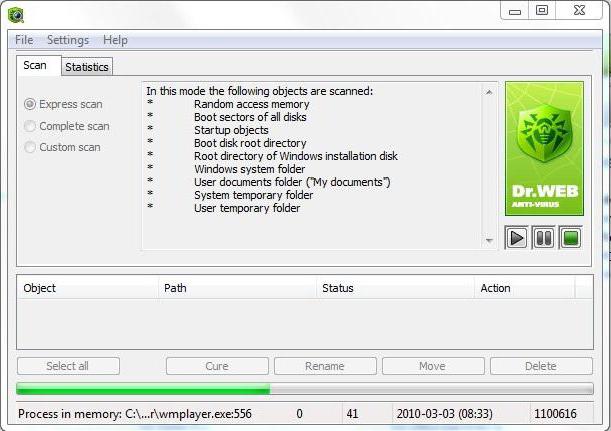
В числе первых и самых главных угроз, которые распознает антивирус Dr.Web CureIt!, стоит выделить следующие:
- вирусы;
- черви;
- трояны;
- руткиты;
- рекламные, шуточные и шпионские программы;
- взломщики системы и личных данных;
- потенциально нежелательные или опасные приложения.
Если с первыми все ясно, то насчет последнего пункта можно поспорить. Дело в том, что иногда могут возникнуть и проблемы. Антивирус Dr.Web CureIt! начинает вести себя совершенно неадекватно, уподобляясь службам Windows Defender и SmartScreen, которые начинают блокировать установку или запуск приложений, имея в виду сомнительного издателя, отсутствие цифровой подписи или сертификата (или просроченного сертификата издателя) и т. д.
Системные требования
Что касается именно программной среды и «железа», на котором может работать Dr.Web CureIt! для Windows 10, тут все достаточно скромно. Для нормального старта и корректной работы самого портативного приложения нужен всего-то 2-ядерный процессор, поддерживающий архитектуру i686 и выше, свободное дисковое пространство на уровне 160 Мб и свободная оперативная память в размере 360 Мб. Кстати, во избежание конфликтов сразу же перед использованием утилиты нужно отключить все имеющиеся в системе программы-оптимизаторы.

В некоторых случаях при запуске приложения возможно появление сообщения об отсутствии важных апдейтов самой системы. Их нужно установить, используя тот же центр Windows Update, где придется задать поиск обновлений в ручном режиме (строка слева в англоязычной версии Check for Updates). После того как они будут найдены, останется только интегрировать их в систему и после рестарта запустить утилиту заново.
Тест программы
Интересно и то, что сам разработчик предлагает проверить программу Dr.Web CureIt!. Отзывы пользователей, обратившихся к сайту test.com, на котором можно посмотреть, как именно будет вести себя антивирусная программа в данной конфигурации, говорят о многом. Достаточно посмотреть хотя бы статистику.
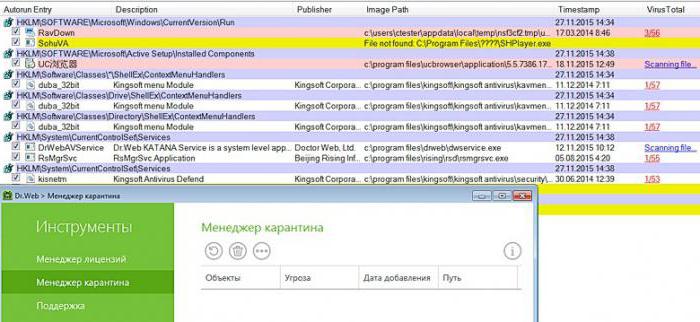
Собственно, сама программа проверки, даже если загрузить ее на компьютер, представляет собой обычный исполняемый файл с расширением.com, основной текст которого содержит 64 бита.
Методика обнаружения потенциальных угроз
Сама утилита использует несколько основных методов, по которым и можно судить о проникновении какой-либо угрозы в систему:
- сравнение сигнатур (сверка с базой данных структуры вирусов);
- анализ исполнения кода вируса (поведенческий анализ);
- эвристический анализ (определение предположительных признаков вируса на основе подтвержденных исследований);
- использование эмулятора исполнения (пост-поведенческий анализ).
Статистика
При обнаружении потенциальной угрозы приложение отправляет данные для анализа на собственные серверы. Это и так понятно.

Однако мало кто знает, что изначально при старте самой утилиты и при наличии активного интернет-соединения в первую очередь на ресурс разработчика отправляется информация, касающаяся конфигурации системы. То есть разработчик этого антивирусного ПО получает сведения о вашем процессоре, оперативной памяти, установленной операционной системе со всеми паролями и кодами регистрации, настройках параметров ограничителей системы вроде файрволла, смарт-скрина или защитника и т. д. Вот и думайте теперь, насколько небезопасным может быть запуск Dr.Web CureIt!. Отзывы юзеров, кстати, свидетельствуют о том же. Получается ведь что? Мало того что десятая версия Windows шпионит как может, так еще и антивирусный пакет занимается тем же самым.
Использование утилиты на практике
Что касается практического применения, тут все просто. Запускаем исполняемый файл из распакованного архива (если в таком виде он был скачан), после чего будет предложено установить самую свежую версию программы. Для антивируса Dr.Web CureIt! последняя версия доступна непосредственно из окна старта.
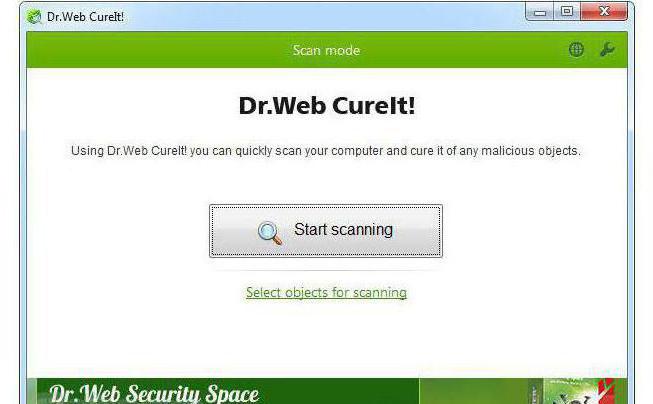
Если такой подход пользователя чем-то не устраивает, можно обратиться на официальный сайт разработчика и скачать обновление там (кстати, равно как и апдейт базы сигнатур).
Вопросы обновления приложения и баз данных
Как правило, при установленном интернет-подключении программа сначала запускает модуль собственного обновления (компонентов приложения и его библиотек с созданием папок для обновления антивирусных баз и карантина).
И только потом происходит апдейт баз сигнатур вирусов. А то ведь многие пользователи ругаются, что, мол, запустил портативный сканер, а он тормозит. Поймите: пока программа не обновит собственные модули или базу данных о появившихся в последнее время вирусах, о тотальной очистке от всех известных угроз можно даже не мечтать.
Выводы
Вообще (это признано всеми, даже «Лабораторией Касперского») данная утилита в своем портативном виде является одним из самых мощных средств для обнаружения, изоляции или уничтожения угроз любого типа.
Правда, если с вирусами программа справляется, то говорить о воздействии на компьютерную систему гадостей вроде Malware и Adware не приходится. Это и понятно - сама утилита на это и не рассчитана, а жаль. Нет, конечно, она способна блокировать некоторые элементы таких исполняемых апплетов, но не на все сто. В этом отношении использование программы в качестве основного защитного продукта выглядит весьма своеобразным. Его можно и нужно иногда применять, но вот только увлекаться этим не стоит по той простой причине, что программа не всегда может своевременно обновить базы, из-за чего начинает наблюдаться повышенная нагрузка на сетевые ресурсы (особенно сильно это касается тех пользователей, у которых в распоряжении имеется ограниченный траффик). В остальных случаях это тоже не играет роли, но и загрузка обновлений самой программы или ее баз может занимать достаточно много времени.
Кстати сказать, удалить Dr.Web CureIt!со стационарного локального или сетевого компьютера не так уж и просто. Для этого, конечно, не нужно быть системным администратором, но некоторыми необходимыми знаниями обладать все же нужно.
Dr. Web CureIt — это бесплатная лечащая утилита, при помощи которой можно качественно проверить компьютер на вирусы. Утилиту можно использовать, даже если на компьютере установлен другой антивирус, т.е. конфликтов между Dr. Web CureIt и установленными антивирусами не возникает. Большим плюсом CureIt является то, что его можно запустить с флешки — устанавливать программу на компьютер не надо.
Где скачать Dr. Web CureIt бесплатно
Важно! Скачивайте утилиту только с официально сайта программы. В противном случае, есть большой риск, что вы скачаете программу зараженную вирусами.
Шаг 1 . Переходим на сайт Доктор Веб и нажимаем на кнопку Далее (на официальном сайте всегда размещена самая последняя версия Dr. Web CureIt, поэтому не вздумайте загружать утилиту через торрент).
![]()
Читаем небольшое пользовательское соглашение и жмем кнопку «Далее»
Шаг 2. Читаем информацию о программе и нажимаем на кнопку Скачать Dr.Web CureIt! с функцией отправки статистики (если выбрать вариант «Я отказываюсь отправлять статистику», то нам предложат купить программу, так бесплатное использование Dr.Web CureIt возможно только при условии отправки статистики разработчикам утилиты).

Щелкаем по кнопке «Скачать Dr.Web CureIt! с функцией отправки статистики»
Шаг 3. Принимаем лицензионное соглашение поставив галочку около надписи «Я принимаю условия Лицензионного Соглашения» и щелкаем по кнопке Продолжить .

Ставим галочку и нажимаем на кнопку «Продолжить»
Шаг 4. Разрешаем загрузку файла.
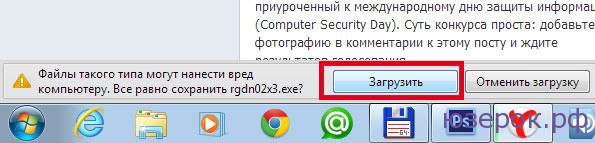
Разрешаем загрузку файла
После того, как утилита загружена на компьютер, ее можно скопировать на флешку и запускать на других ПК работающих под управлением ОС Windows.
Напоминаю еще раз. Утилита регулярно обновляется — в нее добавляется информация о новых вирусах появившихся в Сети. При проверке компьютера используйте только самую новую версию программы.
Как пользоваться утилитой Dr. Web CureIt
После запуска загруженного файла (с расширением.exe), нам предложат запустить проверку по умолчанию, т.е. в режиме усиленной защиты.

Предлагается запустить Dr.Web CureIt в режиме повышенной защиты
Если вы знаете, что компьютер заражен вирусами или есть признаки заражения компьютера , то просто нажмите ОК , после чего начнется проверка в режиме усиленной защиты. В этом режиме, вредоносная деятельность вирусов будет заблокирована утилитой.
Важно! В режиме усиленной защиты вы не сможете работать на компьютере до конца проверки.
Полная проверка компьютера с возможностью параллельной работы пользователей
Шаг 1. Для того, чтобы была возможность одновременно проверять компьютер на вирусы и работать на нем, после запуска утилиты нажимаем на кнопку Отмена .
Шаг 2. Соглашаемся на отправку статистики и щелкаем по кнопке Продолжить .
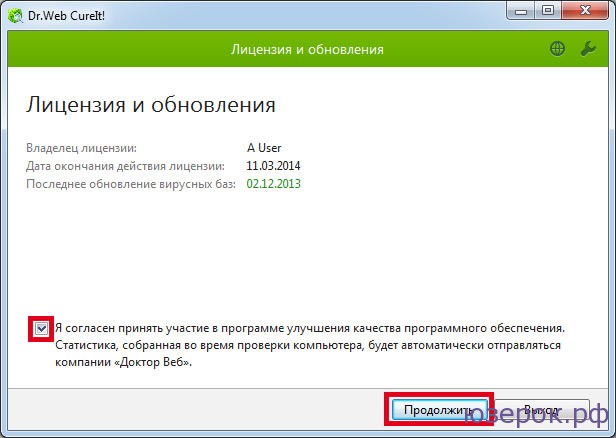
Соглашаемся на отправку статистики и щелкаем по кнопке «Продолжить»
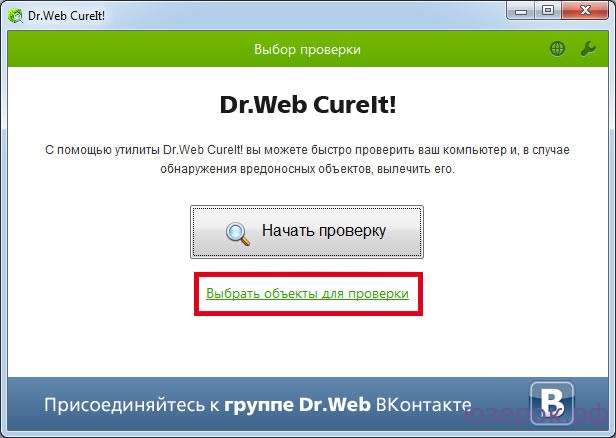
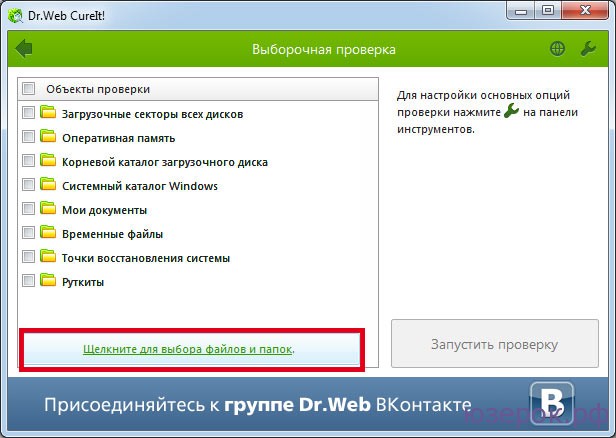
Шаг 5. Ставим галочку около пункта «Мой компьютер» — после этого выделятся все имеющиеся на ПК диски. Щелкаем по кнопке ОК .
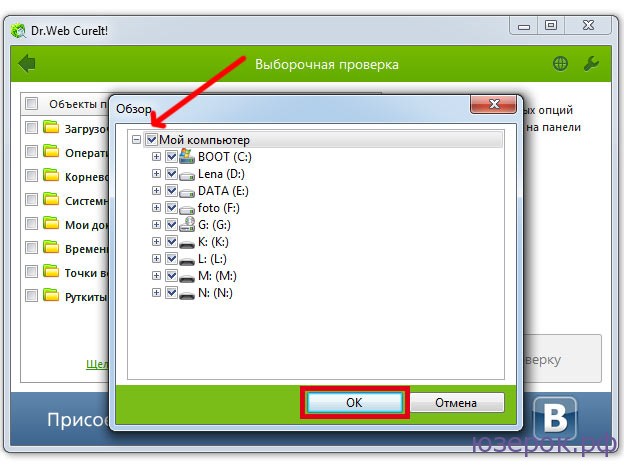
Выбираем все диски и жмем «ОК»
Шаг 6. Нажимаем кнопку Запустить проверку .

Нажимаем кнопку «Запустить проверку»
Проверка может идти несколько часов — время проверки зависит от производительности компьютера и занятого объема дисков.
Скорее всего, Dr. Web CureIt что-нибудь да найдет. В конкретном случае, найдено 6 угроз, несмотря на то, что на компьютере установлен Kaspersky Internet Security (KIS) со свежими базами данных. Справедливости ради надо заметить, что вирусы найдены не на диске «C», а на диске «Е», на котором хранились инсталляторы некоторых программ и бекапы сайтов.
Внимание! Если Dr. Web CureIt нашел «левые» записи в файле hosts, то перед тем, как нажимать кнопку Обезвредить , прочитайте информацию ниже.

Dr. Web CureIt обнаружил 6 угроз на диске «E»
Что делать, если CureIt хочет исправить файл hosts?
Итак, если в списке угроз появился файл hosts, то перед тем, как принимать решение, обезвредить угрозу или нет, необходимо исходить из ситуации:
- Если вы не можете зайти на такие сайта как Одноклассники и ВКонтакте, то есть смысл дать возможность утилите внести изменение в файл hosts;
- Если вы пользуетесь нелицензионными программами Adobe, например такими как Photoshop, спешить не следует, так как, скорее всего, файл hosts будет выглядеть следующим образом:
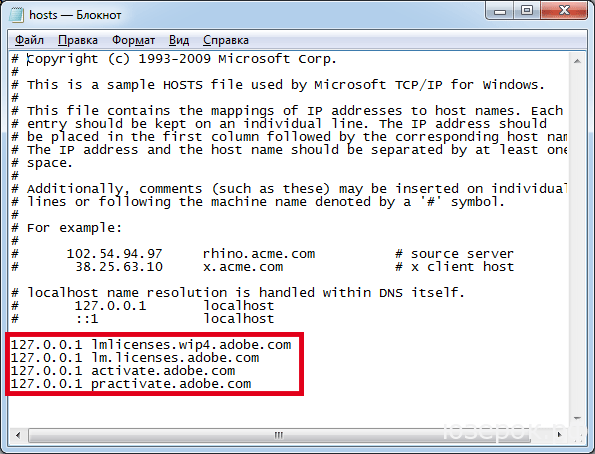
Все строки, которые начинаются со знака «#» — это комментарии и на них можно не обращать внимание, так как они не обрабатываются. Нас интересуют четыре последние строки (обведено красной рамкой):
- 127.0.0.1 lmlicenses.wip4.adobe.com
- 127.0.0.1 lm.licenses.adobe.com
- 127.0.0.1 activate.adobe.com
- 127.0.0.1 practivate.adobe.com
Эти строки добавляются в файл hosts при активации нелицензионных программ Adobe. Делается это для того, чтобы программы не смогли связаться с сервисами Adobe и проверить лицензию. Если эти строки будeт удалены утилитой Dr. Web CureIt, работа программ Photoshop, After Affects, Premiere — будет заблокирована.
Всем удачи! Берегите свой компьютер от вирусов — это заразно!
Николай Переделкин
Вирусы на компьютере — одна из самых популярных проблем обычных пользователей. Каждый день миллионы компьютеров подхватывают вредоносные программы в интернете. вследствие чего Windows начинает тормозить, работать некорректно, выключаться, баннеры. В этой статье я расскажу, как быстро удалить вирусы с помощью антивирусных утилит AVZ и Dr Web Cureit.
Для борьбы с вирусами существует много хороших антивирусов, например Avast, 360 Total Security, Kaspersky Anti-Virus. Эти антивирусы защищают систему в фоновом режиме. Но ни один антивирус не идеальный.
В интернете появляются все новее и опаснее вредоносы. Потому бывают случаи, когда антивирус вроде бы работает, а вирусу как то удалось проникнуть на компьютер, сканирование не дает результатов. Более того, бывают вирусы, которые блокируют защиту антивирусных программ.
В этом случае нужно воспользоваться антивирусными утилитами AVZ и Dr Web Cureit, которые предназначены для разовой проверки.
В чем их преимущество?
- Не требуют установки
- Качественное сканирование и лечение
- Отсутсвие конфликтов с другими антивирусами
- Скорость и удобство
Они позволят быстро удалить вирусы на зараженной системе.
Как пользоваться AVZ?
Лечащая утилита AVZ была разработана программистом Лаборатории Касперского. Очень эффективная и мощная программа. Скачать AVZ можно по ссылке . На данный момент последняя версия AVZ — 4.45. Качайте самую свежую версию.
Настройка антивирусной утилиты Dr Web Cureit намного проще, чем AVZ. После запуска вы увидите большую кнопку старта проверки и пункт «Выбрать объекты для проверки». В вкладке выбора объектов отметьте галочками все доступные поля и нажмите «Начать проверку».

Вот так просто и быстро можно удалить вирусы из своего ПК.
Программами AVZ и Dr Web Cureit желательно время от времени проверять компьютер, несмотря на установленный «стационарный» антивирус. И лучше это делать в . Их можно использовать на слабых ПК, где ОЗУ сильно ограничена. И помните, гораздо легче, чем с ними бороться.
Если вы нашли ошибку, пожалуйста, выделите фрагмент текста и нажмите Ctrl+Enter .
Если вы не хотите устанавливать антивирус на ваш компьютер, но вы подверглись вирусной атаке - воспользуйтесь утилитой Dr.Web CureIt. Она способна обнаруживать, вылечивать или удалять вирусы аналогично как и антивирусные программы. Ранее редакцией нашего сайта был проведен тест и утилита Dr.Web CureIt показала лучшие результаты среди своих конкурентов (полный рейтинг утилит можно увидеть ).
Пользоваться утилитой Dr.Web CureIt не сложно. Её можно скачать абсолютно бесплатно с официального сайта компании Dr.Web. Единственный недостаток, который имеет Dr.Web CureIt - это её вес в 160 Мб., особенно это ощутимо если у вас интернет с невысокой скоростью.

Затем переходим к выбору файлов для проверки на вирусы. Для этого жмем на команду "Выбрать объекты для проверки ".
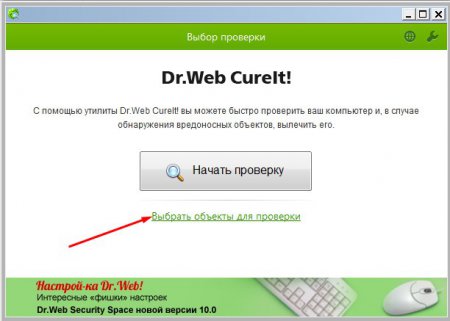
Далее появится список доступных объектов. Рекомендую установить галочки напротив всех них. Но чтобы проверить на вирусы локальные диски (или весь жесткий диск) нажмите на команду "Щелкните для выбора файлов или папок ".

Откроется диалоговое окно "Обзор" в котором я также рекомендую выбрать все доступные локальные диски (по желанию можно и съемные тоже). Затем нажмите кнопку "ОК".

Теперь все готово и настроено для начала проверки компьютера на вирусы. Для этого нажмите "Запустить проверку ".


После окончания проверки каждый обнаруженный вредоносный файл вы сможете либо вылечить (если это доступно) или удалить.











Обзор Samsung Galaxy A7 (2017): не боится воды и экономии Стоит ли покупать samsung a7
Делаем бэкап прошивки на андроиде
Как настроить файл подкачки?
Установка режима совместимости в Windows
Резервное копирование и восстановление драйверов Windows